5分もあれば余裕で完了
スマートフォンの契約や自動車の購入、動画配信のサブスクなど、ウォーターサーバーに限らず、新しいサービスの申し込みってドキドキしますよね。
間違ったらどうしよう?追加で料金がかかったりしたらどうしよう…そんな不安を解決しましょう。
みなさんの不安が少しでも小さくなるように、新規申し込み方法を完全サポートします!
はじめに:申し込む前の不安を解消
ほんとに無料で始められる?
- サーバーレンタル料金:無料
- 水の配送料金:無料
- 定期メンテナンス料金:無料
- 北海道は水1本につき216円(税込)の送料がかかります
実際にコスモウォーターを利用していますが、本当に無料です。ご安心ください。
サーバーの出荷手数料は機種によって「無料」か「2,200円」となるので、下記表を参照してください。
| 項目 | smartプラス | smartプラス limited color | smartプラスNext | smartプラス にゃんモデル | smartプラス Next にゃんモデル |
|---|---|---|---|---|---|
| 画像 |  |  |  |  |  |
| 出荷 手数料 | 無料 | 2,200円(税込) | 2,200円(税込) | 3,300円(税込) 北海道:5,500円(税込) | 4,400円(税込) 北海道:5,500円(税込) |

わが家はsmartプラスlimited colorなので、出荷手数料「2,200円」です
解約が面倒じゃないの?
最低利用期間【2年】ですが、解約金はサーバー回収手数料(9,900円〜)のみです。
解約したことがないので、調べた結果しかお伝えできませんが、強引な勧誘や引き止めもなさそうです。
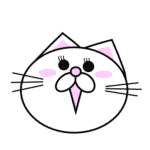
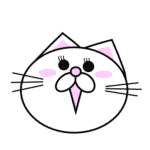
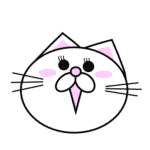
スマホの契約に似てますね
水の品質が気になる
コスモウォーターの天然水は大分県、京都府、静岡県から化学的・物理的処理を最低限にした、自然のままのバランスでミネラルを含んでいます。
定期的に水質試験結果を公開してるので、品質はとても安心できます。


個人情報は大丈夫?
コスモウォーターの公式サイトはSSL暗号化対応で安全です。
申し込み時の入力も最小限で、電話サポートも充実しています。
SSL暗号化とは?(Wikipedia)
申し込み前の不安は少し解消したでしょうか?



早速申し込みに進みましょう!
\コスモウォーター公式サイトへ/
新規申し込みのステップガイド
公式サイトから申し込みページへ
公式サイトから申し込みページへアクセスし、「新規申し込み」をクリックorタップして進みます。
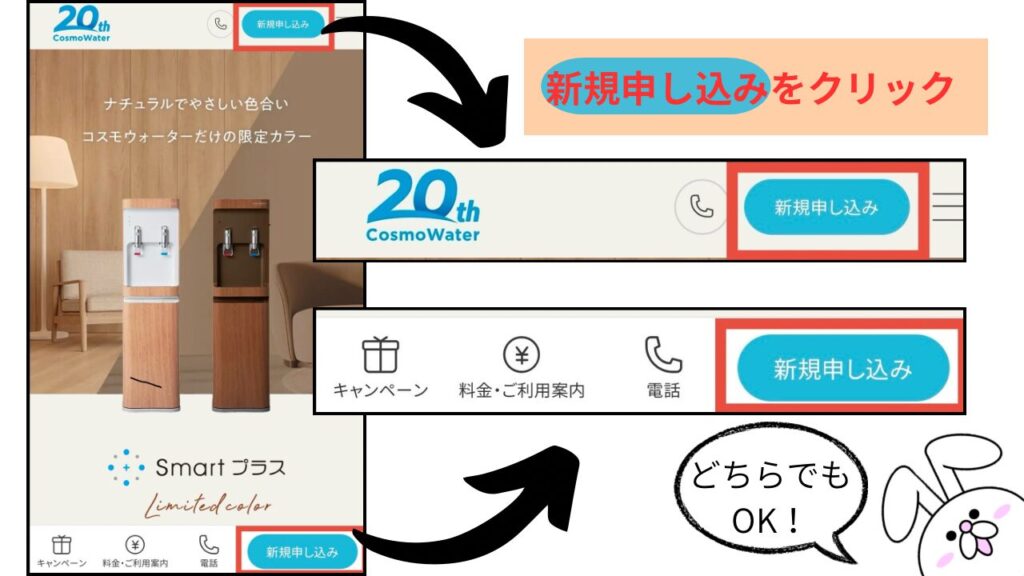
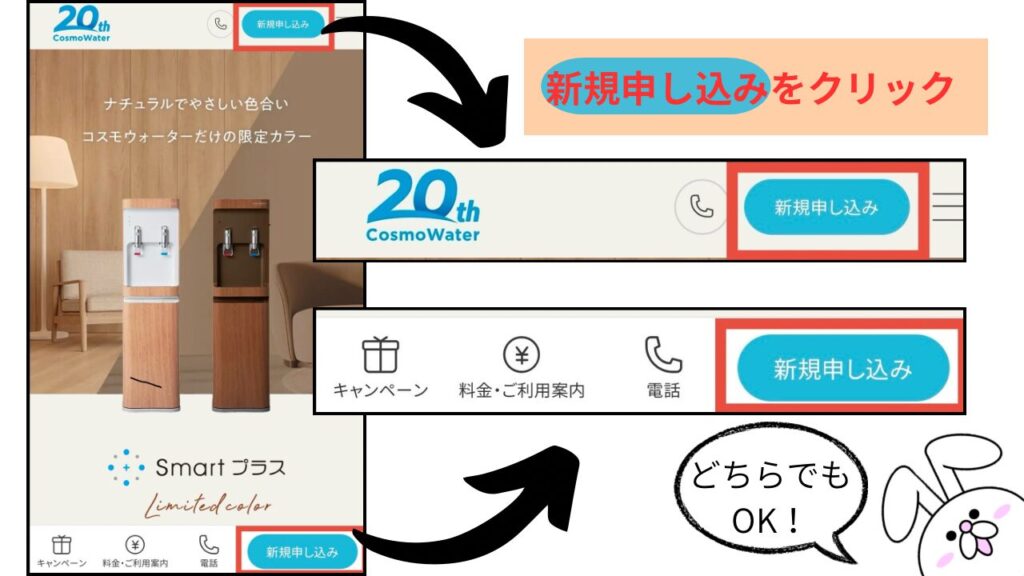
\公式サイトはこちらから/
配達エリアを選択
「北海道」または「本州・四国・九州」からご自分の配達エリアを選択し、「商品選択ページに進む」をクリックorタップします。
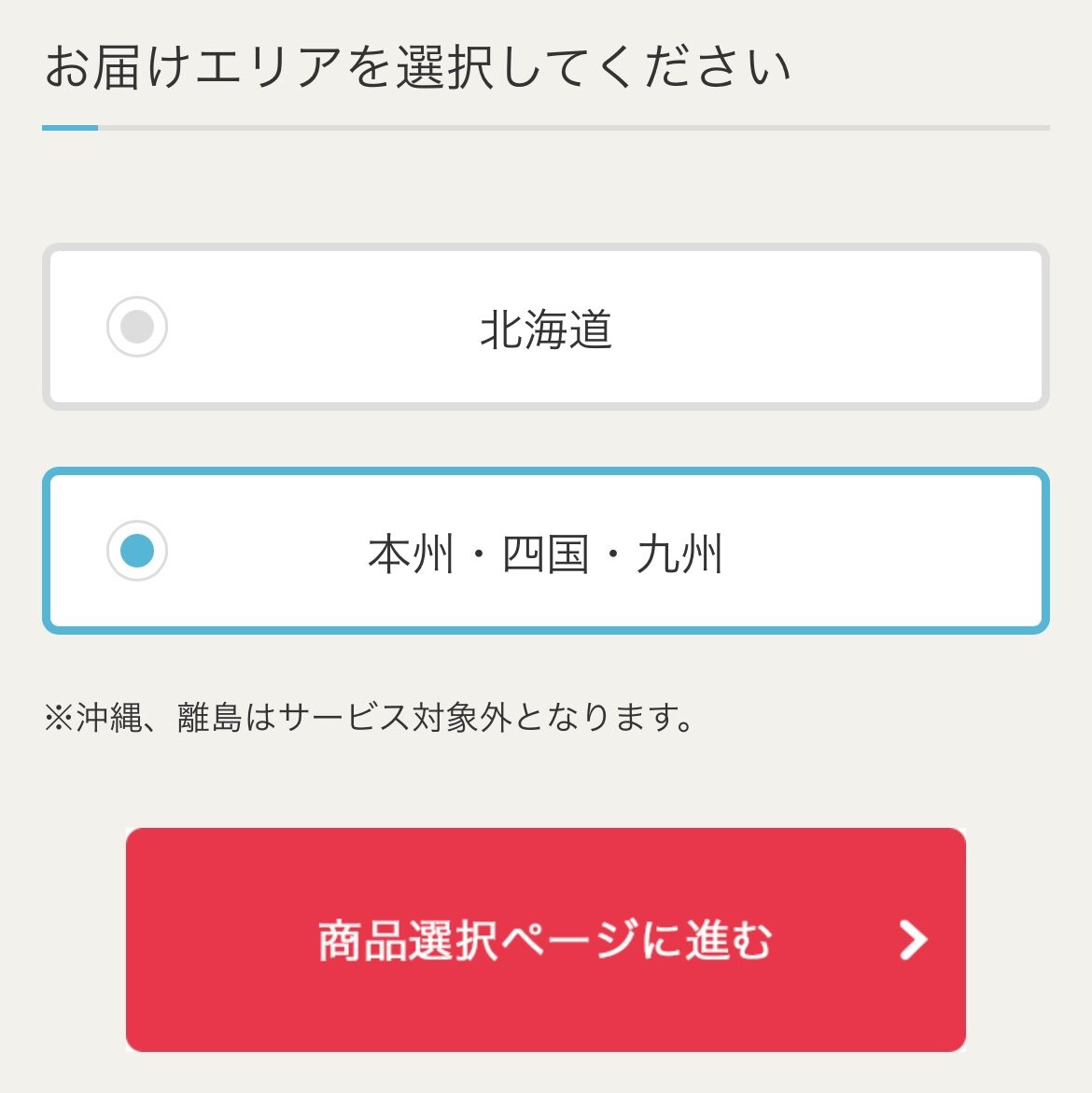
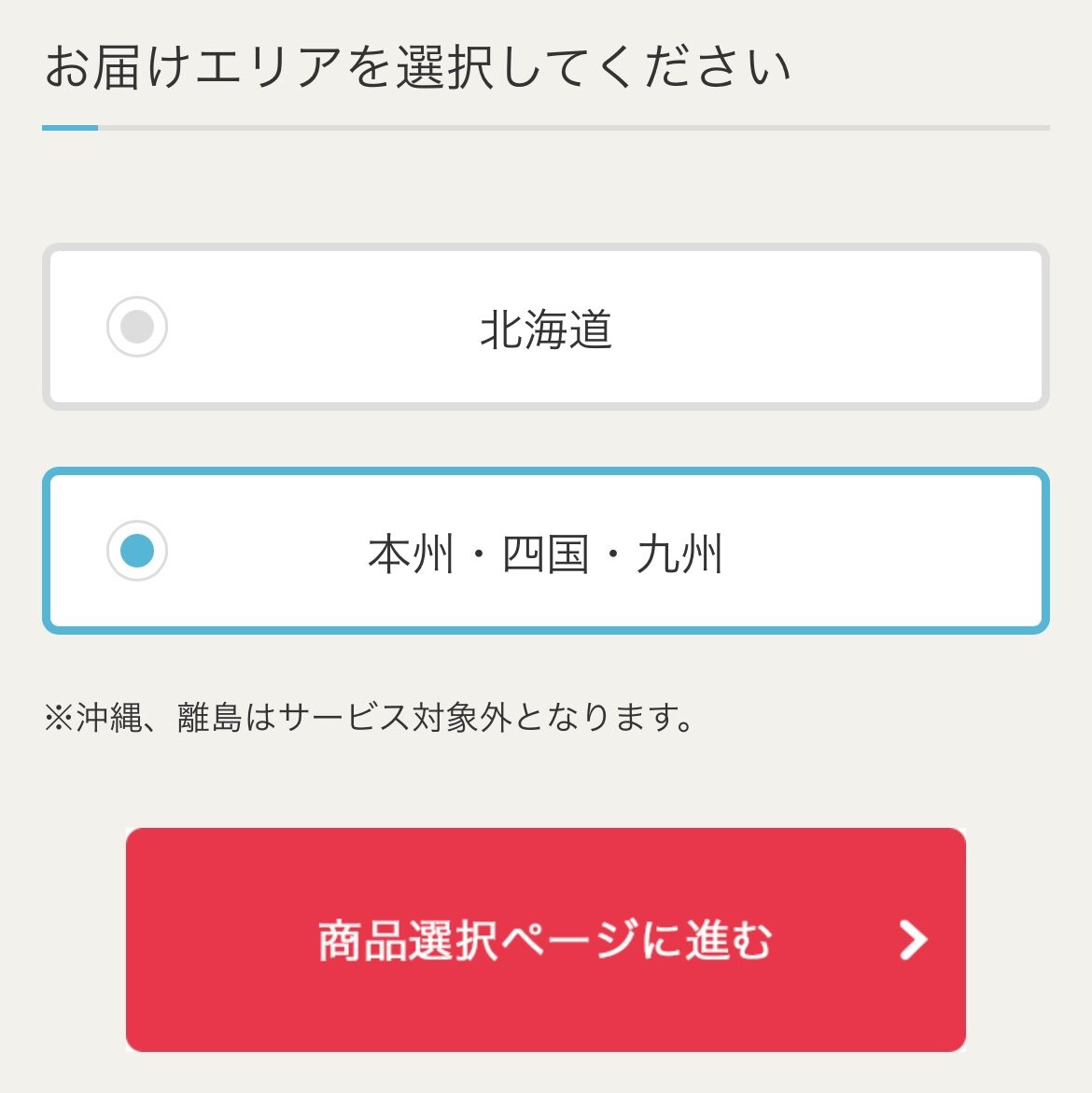
- 北海道は水1本につき216円(税込)の送料がかかります
ウォーターサーバーの機種と水の配達ペースを選択
smartプラス、smartプラスNextからどちらかを選択します。
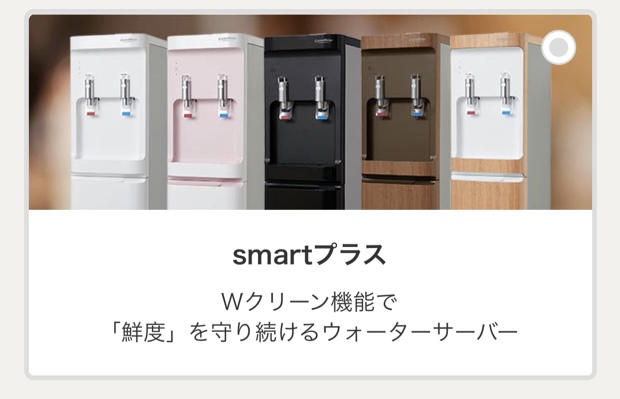
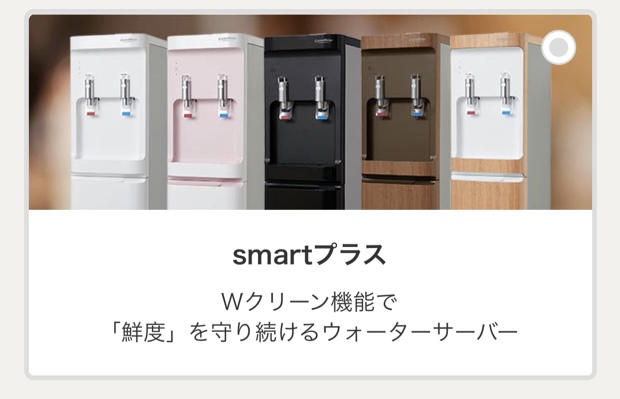
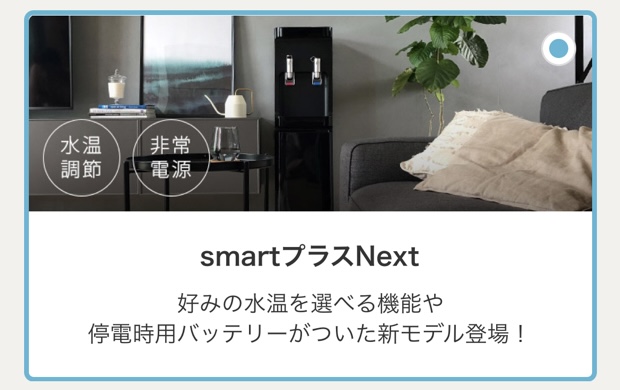
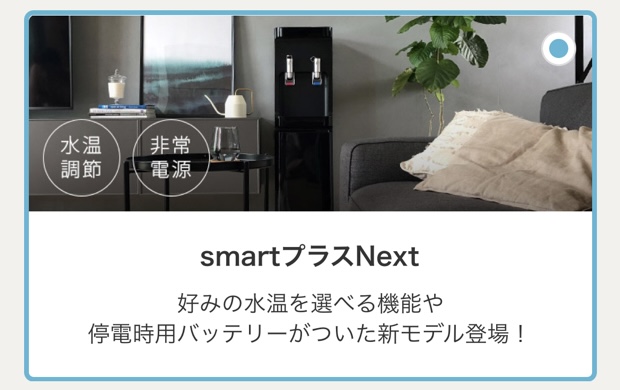
機種を選択するとすぐ下にカラー選択画面が表示されるので、お好きなカラーを選択します。
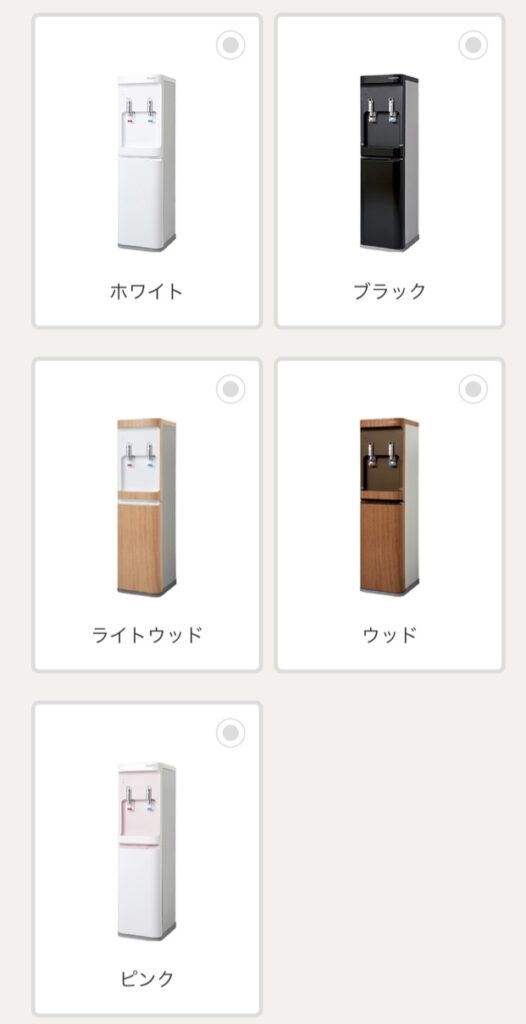
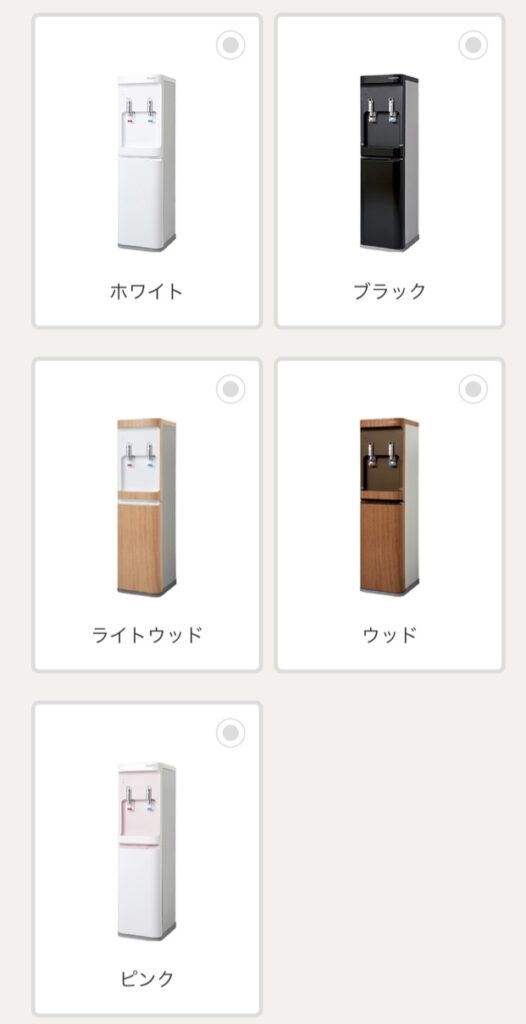
smartプラス
(5色)
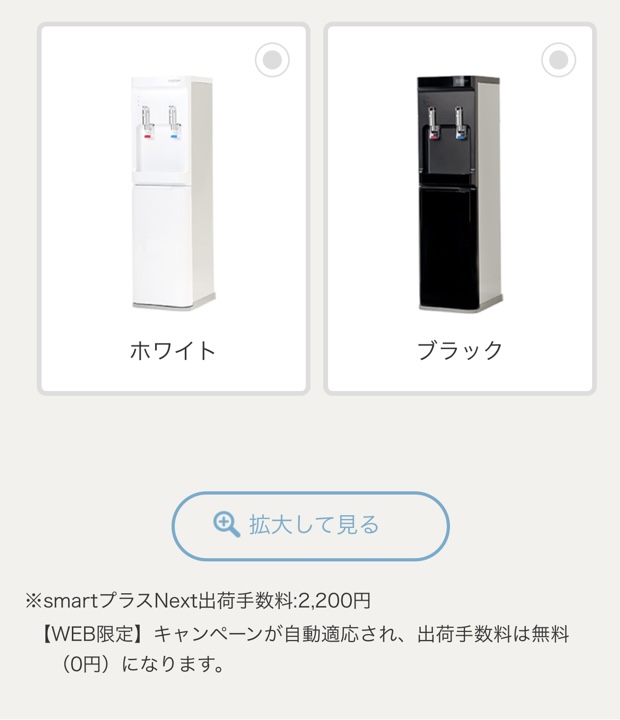
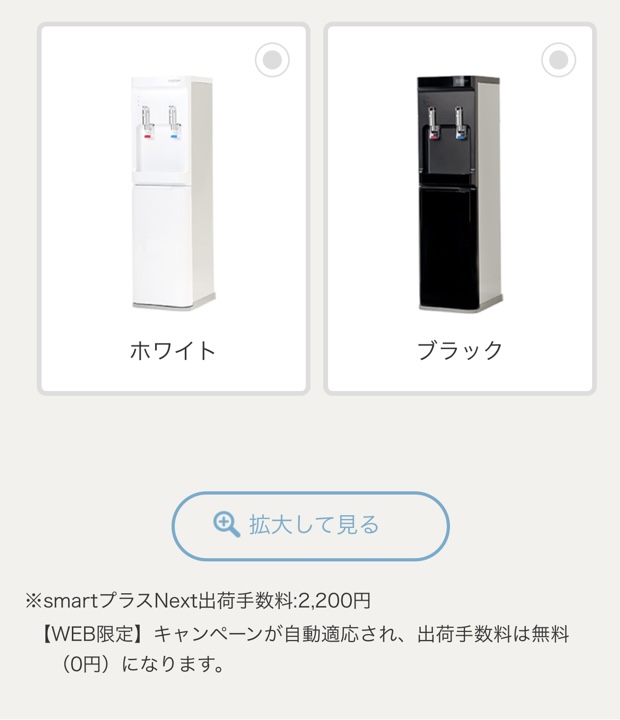
smartプラスNext
(2色)



わが家の決め方は色重視(limited color ウッド色)です
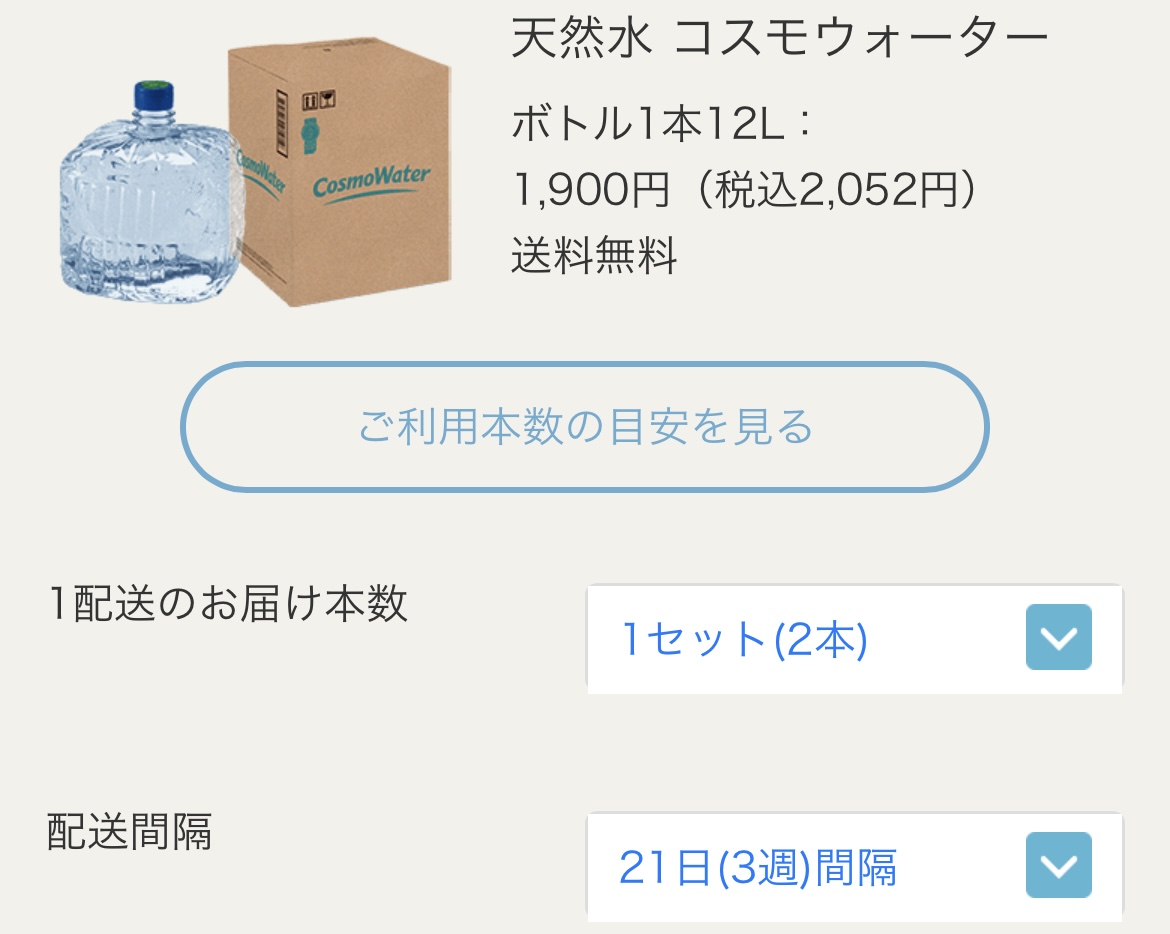
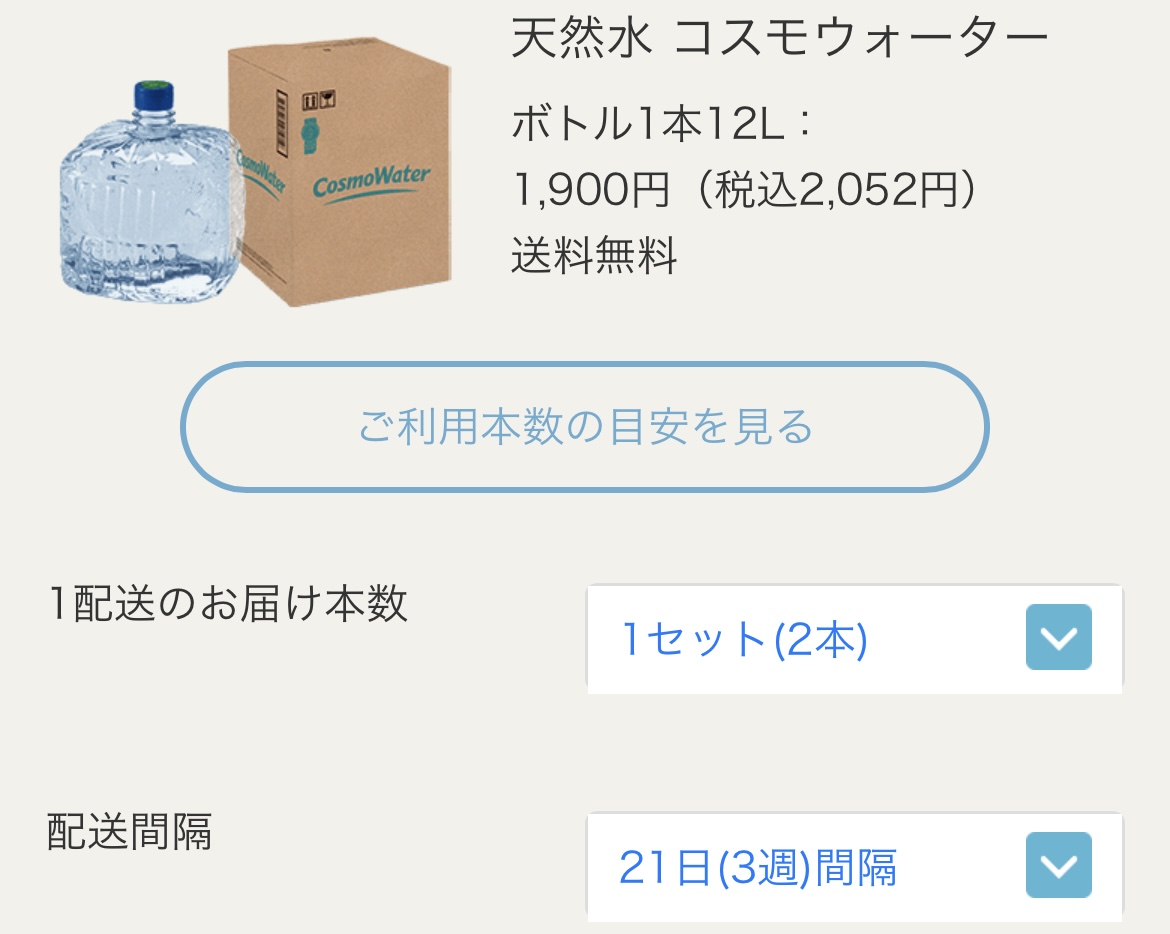
水の量×頻度の1ヶ月の料金早見表
| 水の量/配達頻度 | 1セット(2本) | 2セット(4本) | 3セット(6本) | 4セット(8本) |
|---|---|---|---|---|
| 28日(4週) | 3,800円 (4,104円) | 7,600円 (8,208円) | 11,400円 (12,540円) | 15,200円 (16,720円) |
| 21日(3週) | 3,800円 (4,104円) | 7,600円 (8,208円) | 11,400円 (12,540円) | 15,200円 (16,720円) |
| 14日(2週) | 7,600円 (8,208円) | 15,200円 (16,808円) | 22,800円 (25,080円) | 30,400円(33,440円) |
| 7日(1週) | 15,200円 (16,808円) | 30,400円 (33,440円) | 45,600円 (50,160円) | 60,800円 (66,880円) |
- ( )内は税込価格
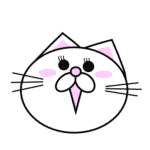
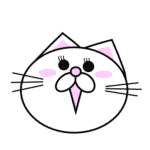
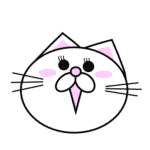
特別な事情がなければ、初回は1セット×28日(4週)がオススメです
お客様情報の入力
注文者(あなた)の名前や住所を入力します。お届け先住所が異なる場合は、この後②で入力します。
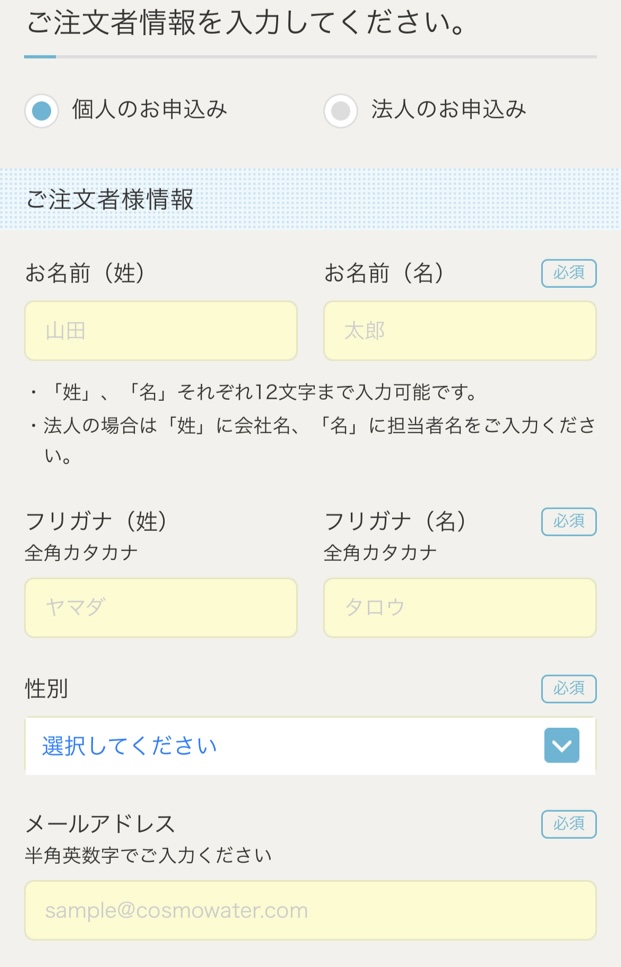
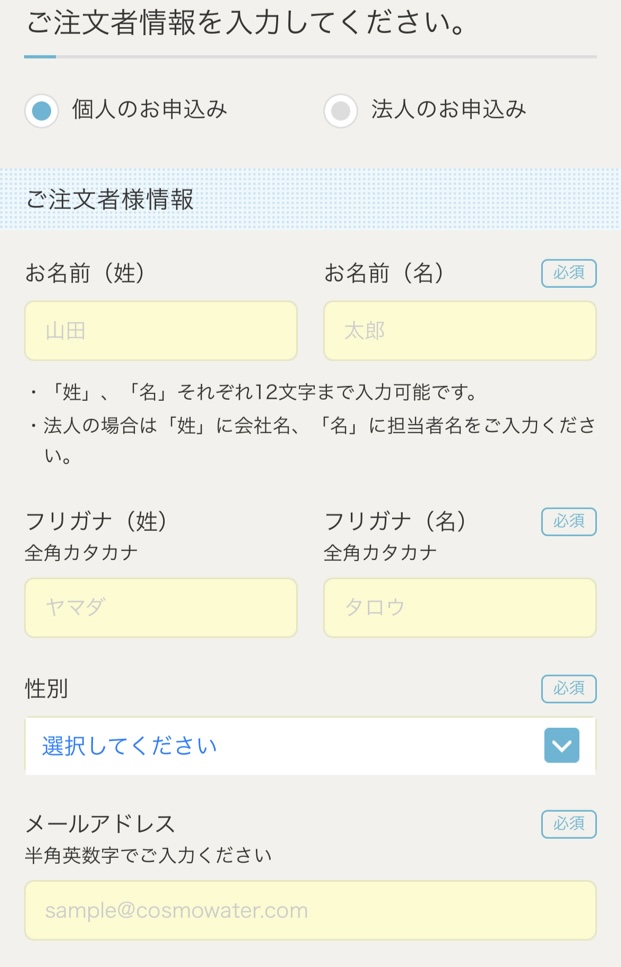
郵便番号を入力して「郵便番号から住所検索」をクリックすると番地より前まで自動入力されます。



マンション名など忘れずに
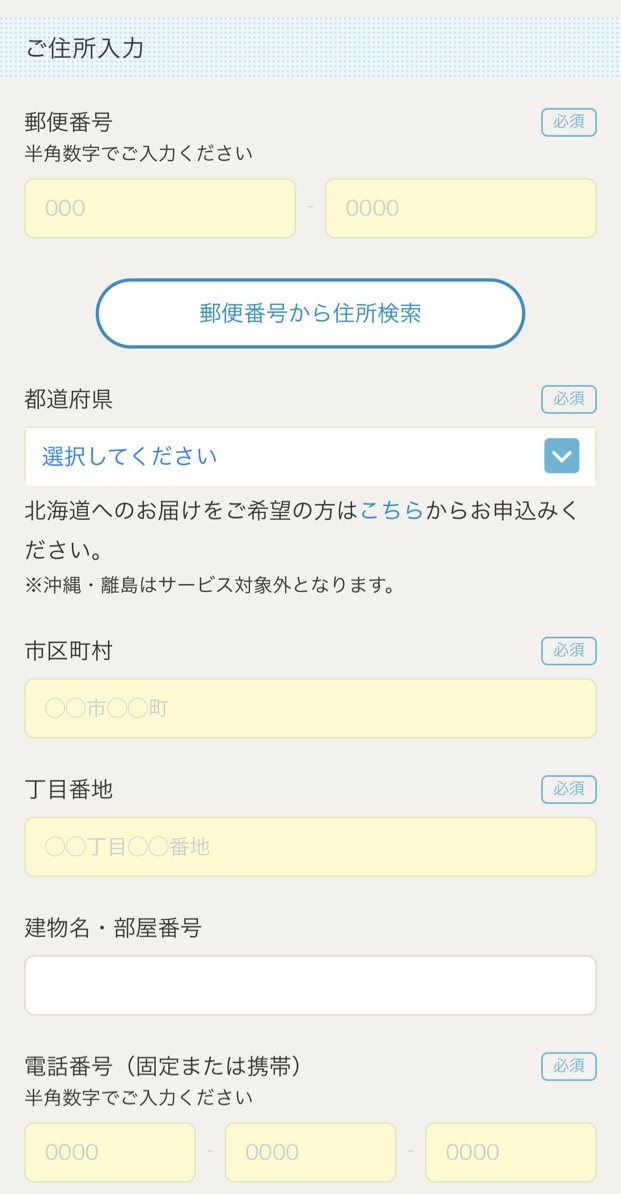
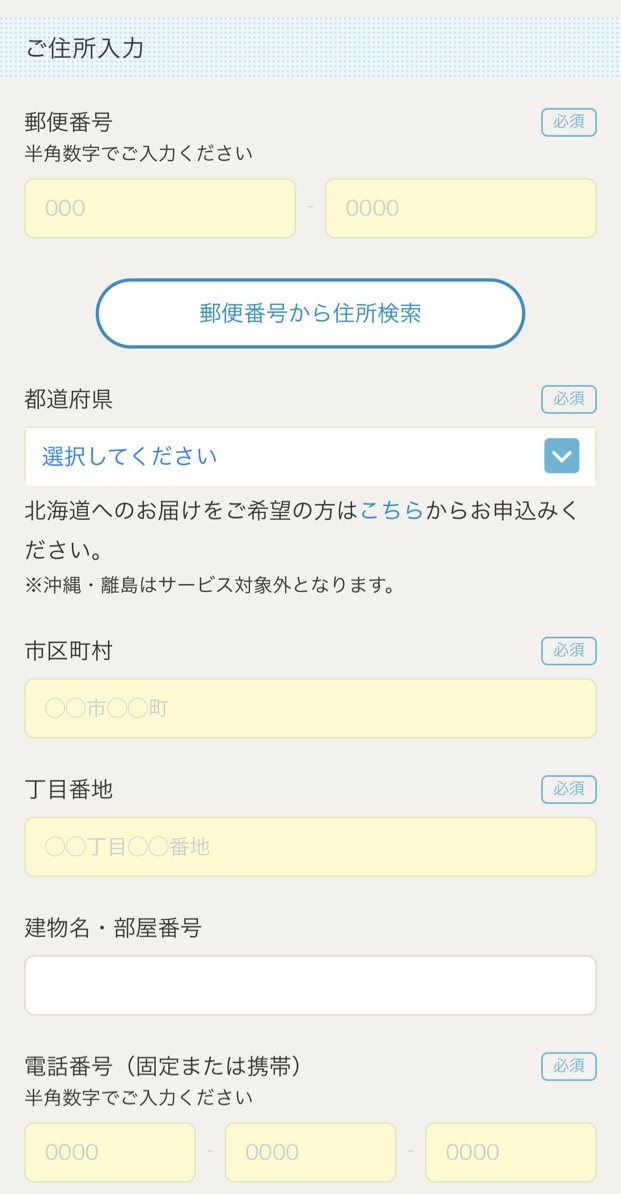
注文者情報で入力した住所とお届け先住所が異なる場合(お住まいとは別の住所に配達する場合)は氏名と住所を入力します。
- お住まいに配達する場合は「ご注文情報と同じ住所に送る」を選択します。
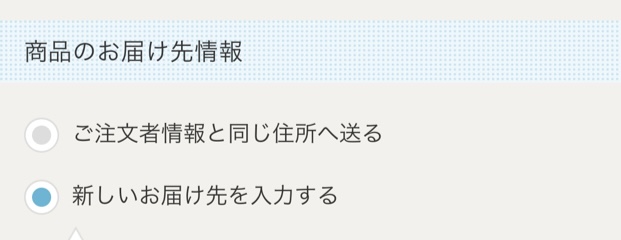
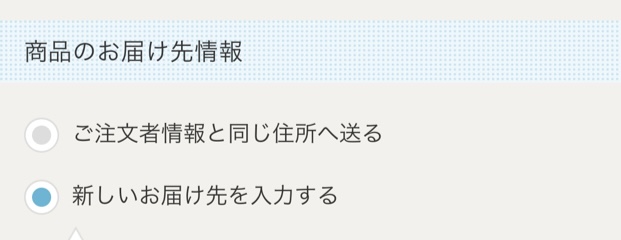



入力画面はご注文者情報入力欄と同一です
サーバー本体と水の初回お届け日を選択します。
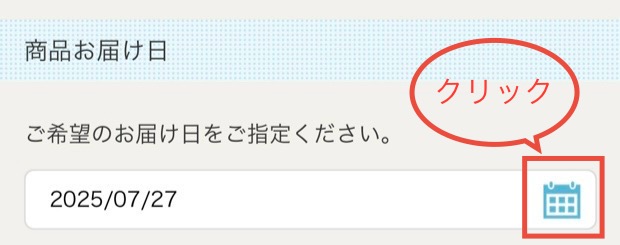
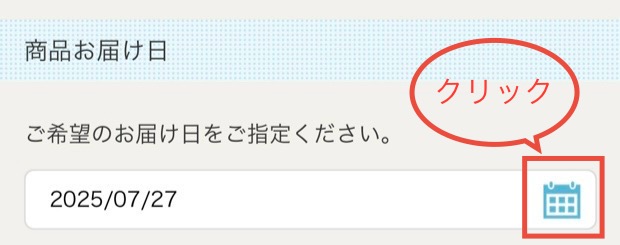
↓ ↓ ↓ ↓ ↓
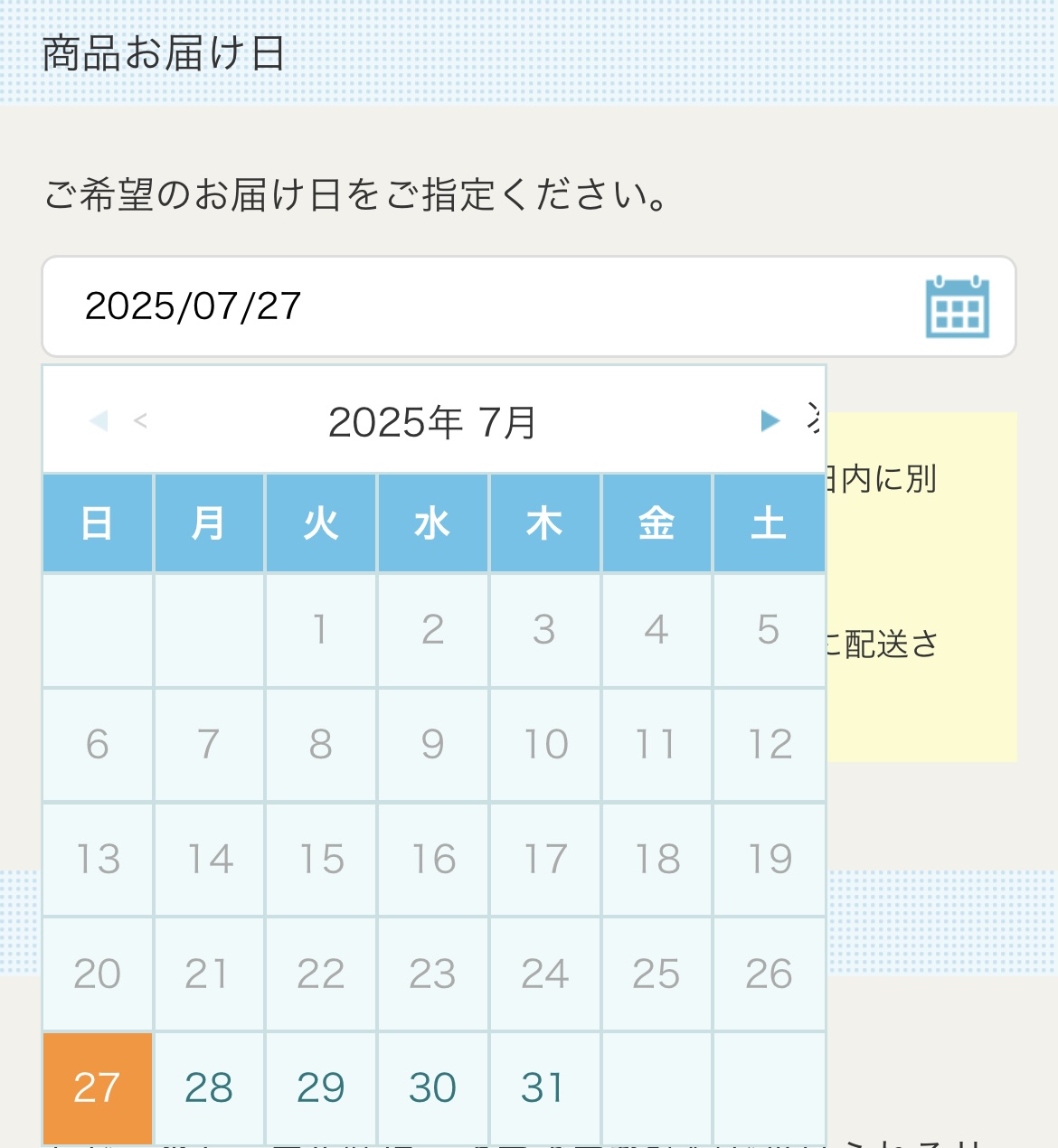
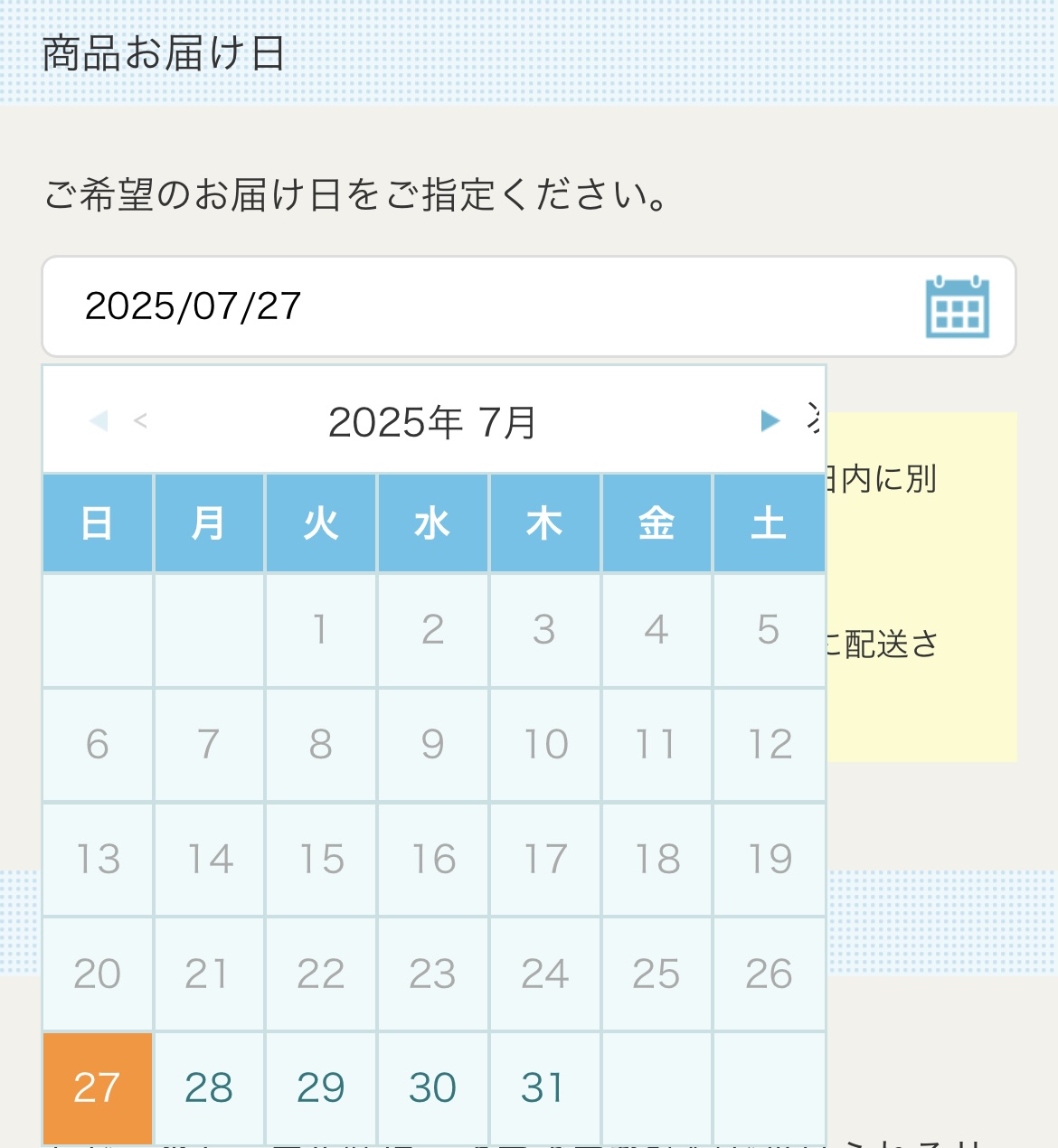
- 配送日については、下記に注意しましょう。
- お水とサーバーは出荷場所が異なるため、指定日内で別便の配送になります。
- 時間指定はできません。
- 2回目以降の定期配送は初回の配送日と同じ曜日に配送されます。
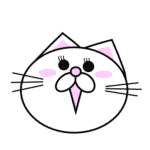
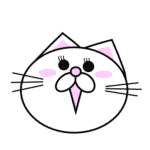
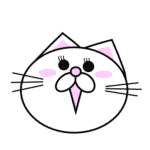
日付より曜日で選ぶと簡単です
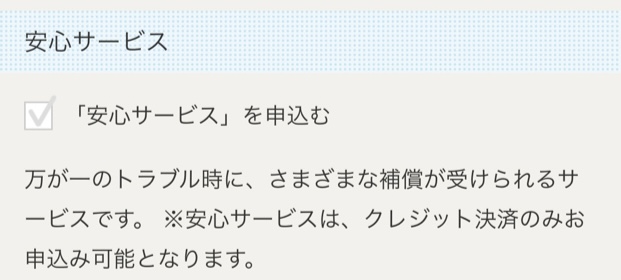
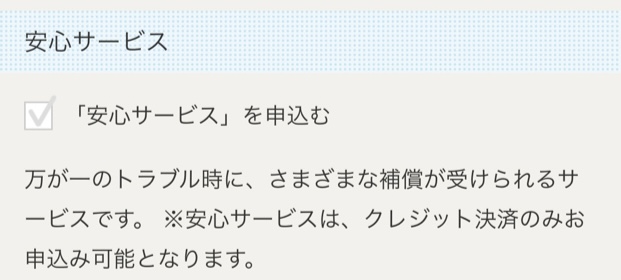
安心サービスとは、万が一のトラブル時に様々な補償が300円/月々で受けられるサービスです。
- 破損補償
ウォーターサーバーの破損や水ボトルの不具合に対する無料交換補償 - 引越しサービス
新居に引っ越しする際新しいウォーターサーバーに無償で交換できる - 被災お見舞い
被災した際に水ボトルを2本無償支援を受けることができる
- 安心サービスはクレジット決済のみ申し込み可能
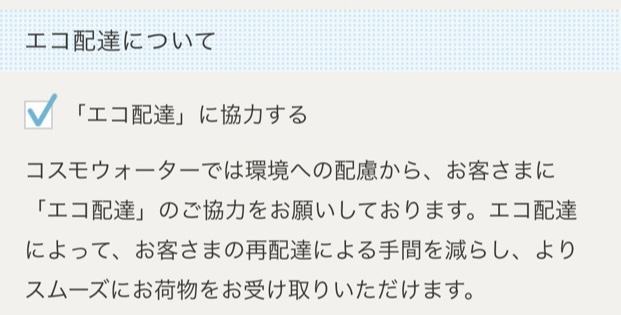
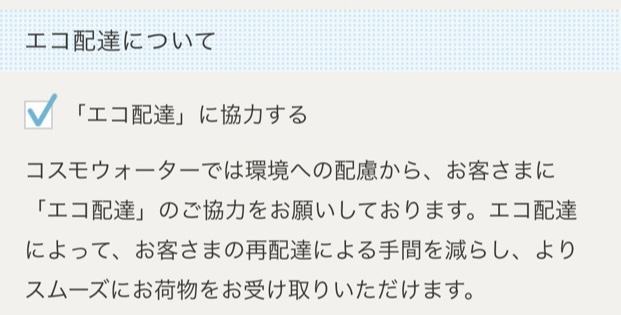
エコ配達とは、配送会社において社会問題になっている再配達の抑制や労働環境改善の取り組みです。
- 商品の受け渡し方法
原則対面の受け渡しですが、不在時に限り指定場所(基本は玄関先)にて非対面の受け渡しが可能。(つまり置き配です)
- 配送会社、届け先によってはエコ配達によるお届けができない場合があります
- 配送ドライバーにより安全面の配慮や置き場所がないと判断した場合は間違えることがあります
- エコ配達の対象はお水のみです
- ウォーターサーバーは立ち会いが必要です



エコ配達はむしろ嬉しい
キャンペーンコードをお持ちの方(乗り換えキャンペーンなど)はここで入力します。
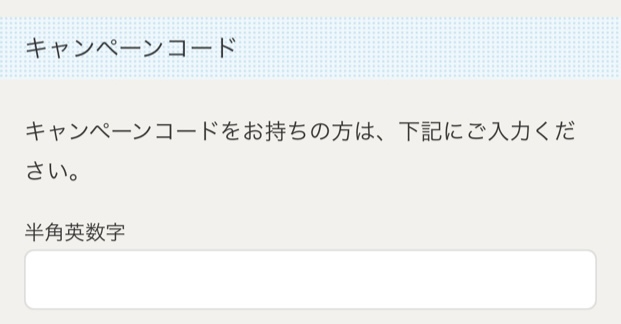
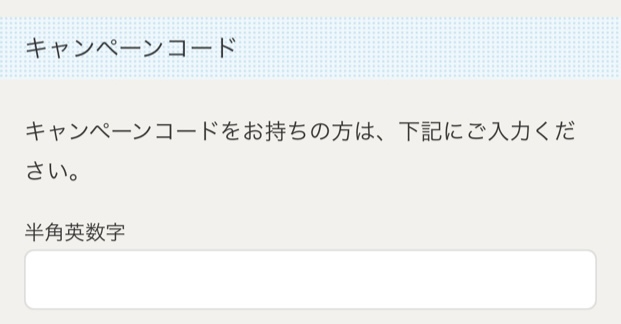
定期的なキャンペーンはキャンペーンコード入力なしで適用されるので、キャンペーンの詳細を確認しましょう。
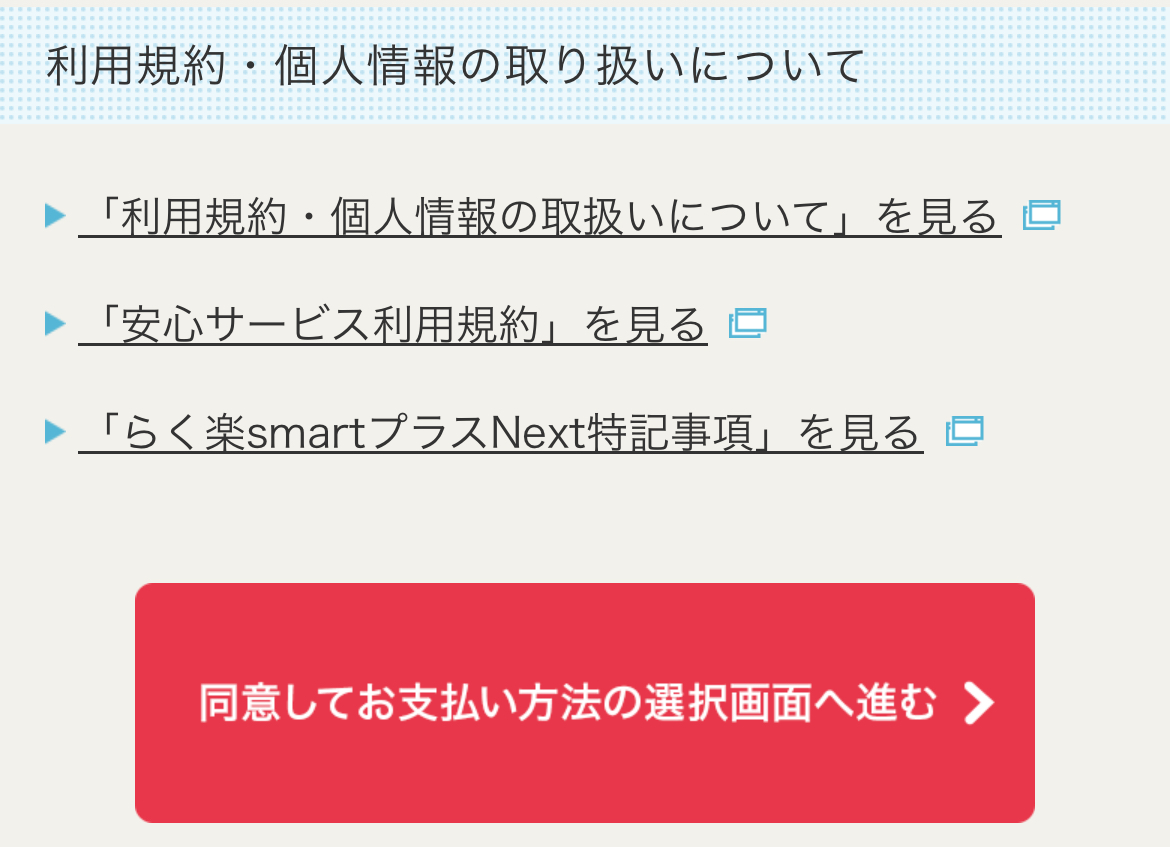
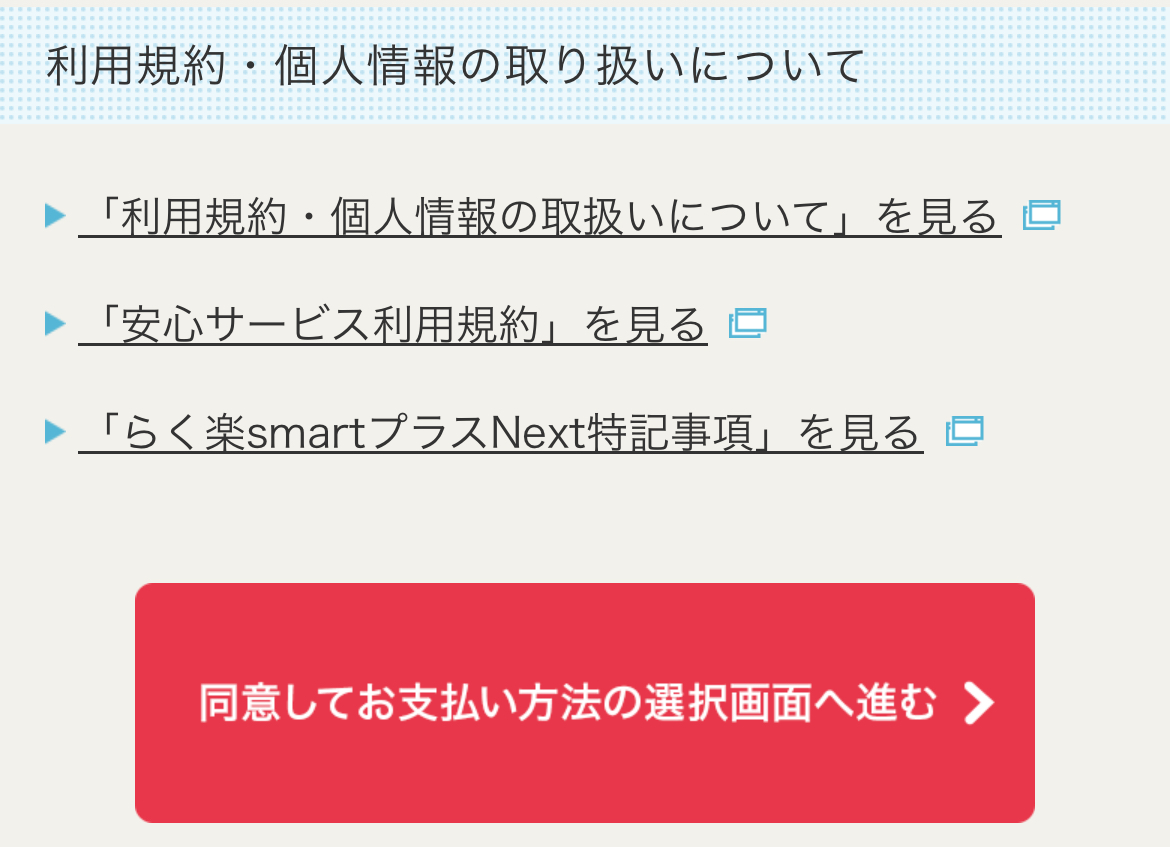
利用規約や個人情報の取り扱いについての内容を確認し「同意してお支払い方法の選択画面へ進む」をクリックします。
お支払い方法の選択
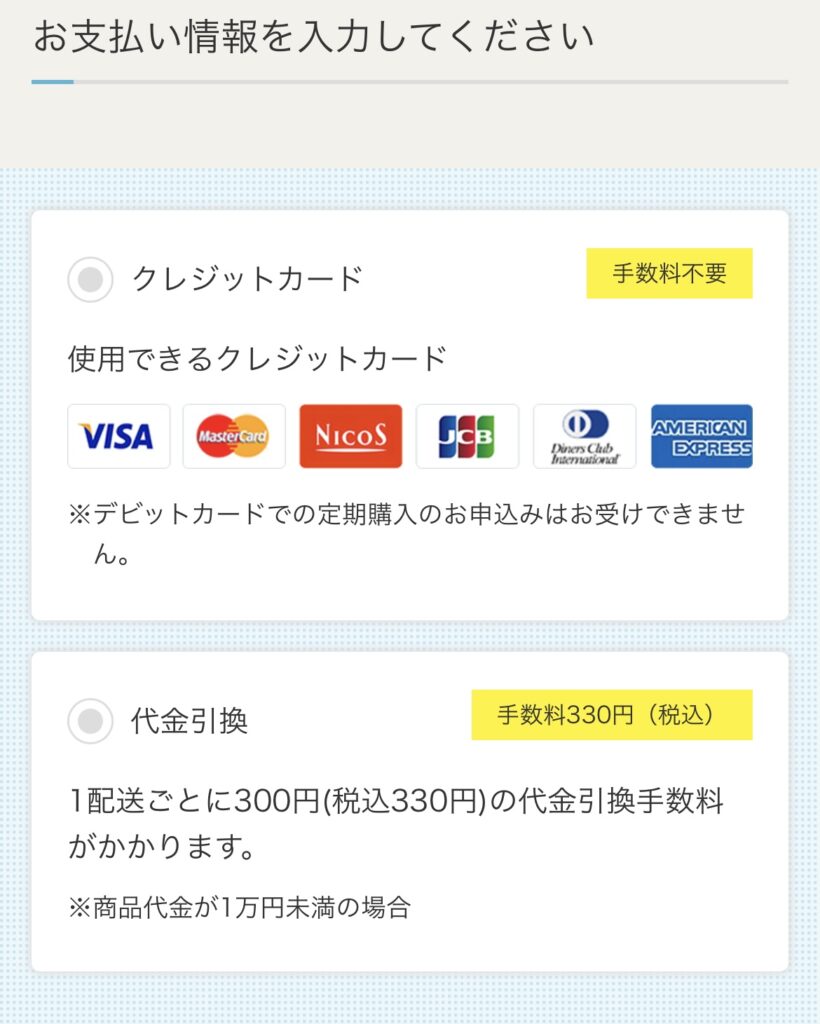
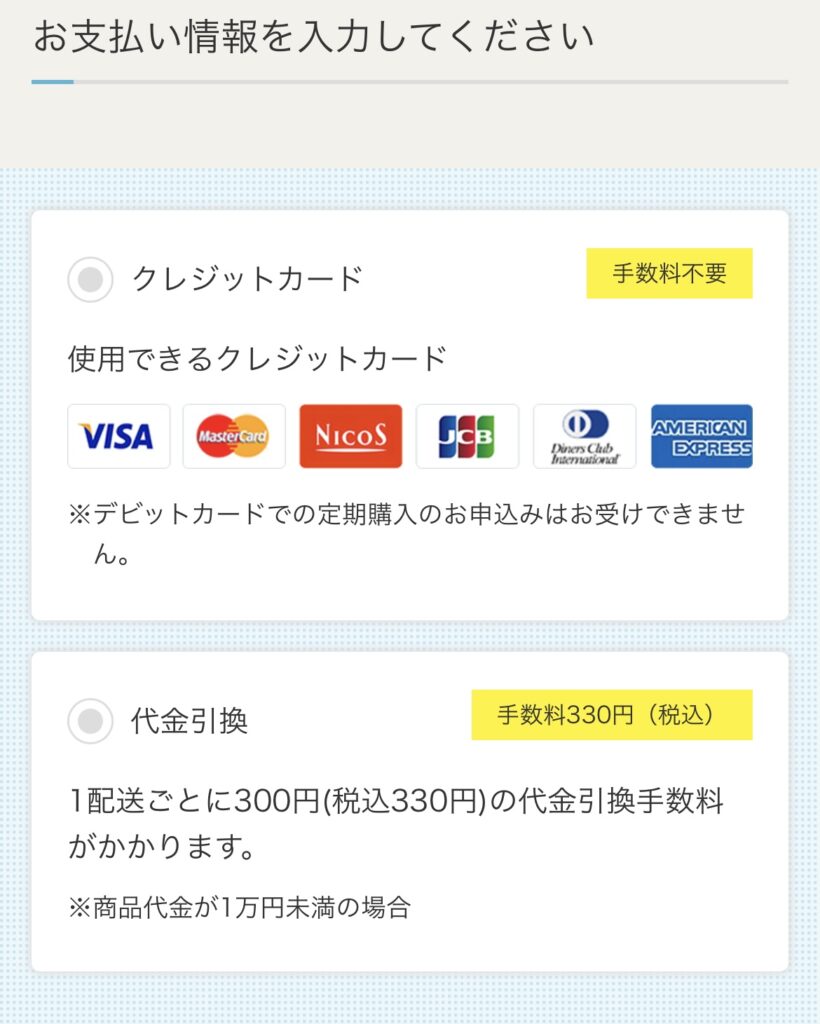
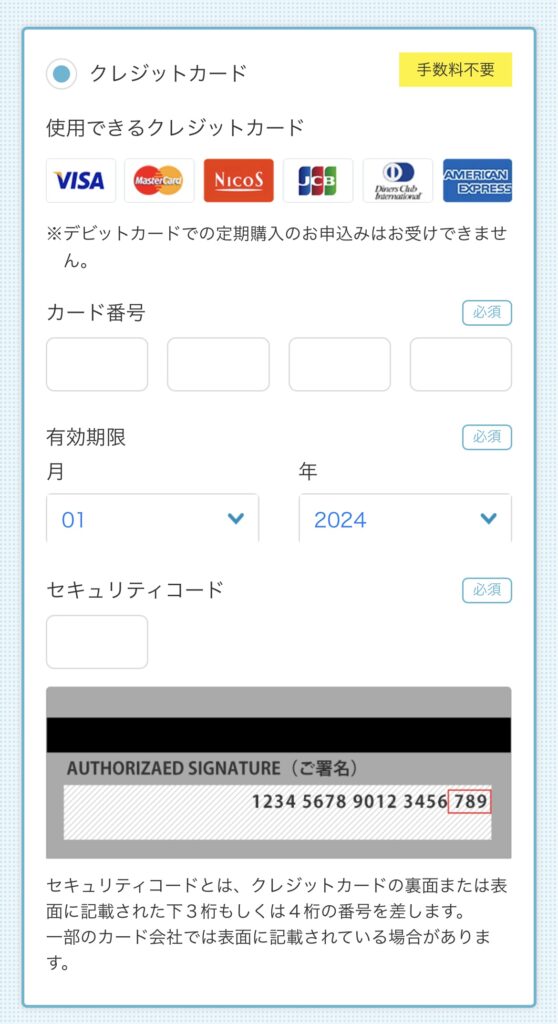
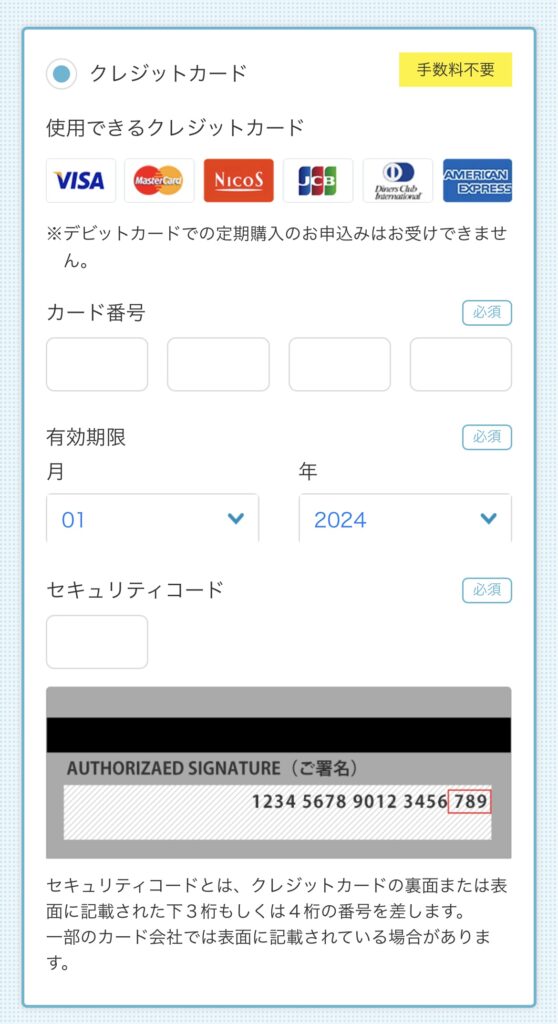
- 安心サービスを申し込んだ方はクレジットカード決済のみ選択できます
ご自身のクレジットカード情報を入力します。



これは説明不要ですね





代引き手数料がかかるので注意
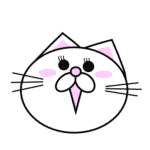
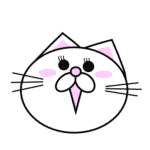
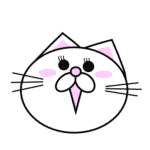
確認画面が最後のページです
申し込み内容の一覧が表示されるので、全て確認して最下部のボタンをクリックします。
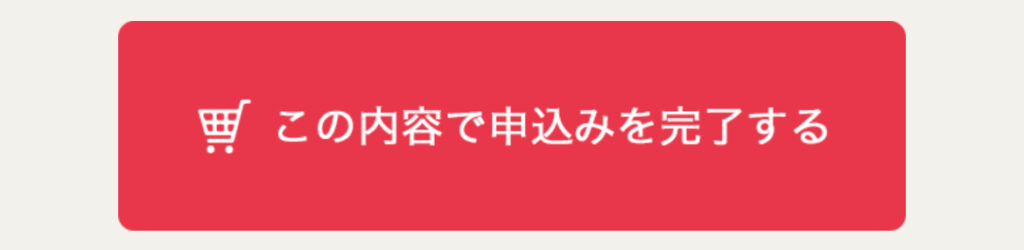
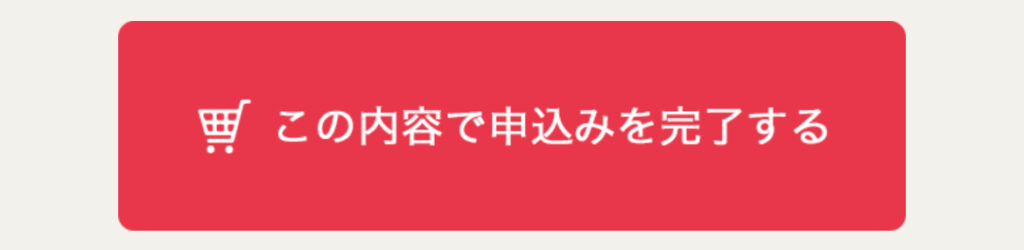
申し込み後の流れ
申し込みが完了すると、登録したメールアドレス宛に自動送信メールが届きます。必ず保存しておきましょう
自動送信メールの内容
- お客様コード(重要な情報です)
- 申し込み内容
- 初回のお届け日と定期配送間隔
- お支払い方法
- 注文者情報
- お届け先情報
- 安心サービスの申し込み有無
- エコ配達の協力有無
- キャンペーンコード(入力した場合のみ)
- マイページのご案内
- お知らせ(アンケート)
- SNSの紹介
- お客様サービスセンターの連絡先



これにて完了です
まとめ:天然水生活を始めよう!
申し込みで迷いたくない!失敗したくない方へ、申し込み方法を詳しく解説しました。
日ごろからネットショッピングでお買い物をしている方は解説を見なくてもサクサク進めることができると思います。
不安がなくなった方は、早速申し込んでコスモウォーターの天然水を楽しみましょう!
\コスモウォーター公式サイトへ/




コメント